در این مقاله می خواهیم معنی تیک های واتساپ و دلایل تیک آبی نخوردن در واتساپ را به همراه نحوه برداشتن تیک آبی واتساپ را به شما آموزش دهیم. همچنین می خواهیم بررسی کنیم که وقتی پیامی برای کسی می فرستید چطوری می توانید بفهمید کی به دست او رسیده و کی آن را خوانده است؟ برای جواب این سوال ها با این مقاله الکامکو در سایت آموزش برنامه نویسی اندروید همراه باشید. 🙂
تیکهای واتساپ در سال ۲۰۱۳ معرفی شدند. این تیکها به کاربران کمک میکنند تا از وضعیت پیامهای خود مطلع شوند و از سردرگمیهای احتمالی جلوگیری کنند.
معنی تیک های واتساپ چیست؟
در برنامه واتساپ وقتی برای کسی پیامی ارسال می کنید دوست دارید بدانید که پیام به دست طرف مقابل رسیده یا نه؟ خوانده یا نه؟ به همین منظور در این قسمت می خواهیم معنی تیک های واتساپ را با هم بررسی کنیم:
در واتساپ، تیکها برای اطلاعرسانی کاربران از وضعیت ارسال، تحویل و خواندن پیامها استفاده میشوند.
- تیک خاکستری واتساپ: تیک خاکستری نشان میدهد که پیام شما با موفقیت به سرور واتساپ ارسال شده است. این بدان معناست که پیام شما در حال ارسال به گیرنده است، اما هنوز به دستگاه او تحویل داده نشده است.
- دو تیک خاکستری واتساپ: دو تیک خاکستری نشان میدهد که پیام شما به دستگاه گیرنده تحویل داده شده است. این بدان معناست که گیرنده پیام شما را دریافت کرده است، اما هنوز آن را باز نکرده است.
- دو تیک آبی واتساپ: دو تیک آبی نشان میدهد که پیام شما توسط گیرنده خوانده شده است. این بدان معناست که گیرنده پیام شما را باز کرده و آن را خوانده است.
- تیک دوبل آبی با علامت ساعت واتساپ: تیک دوبل آبی با علامت ساعت نشان میدهد که پیام شما توسط گیرنده خوانده شده است، اما ممکن است آن را در حالت آفلاین خوانده باشد. این تیک معمولاً در گروهها دیده میشود.
معنی دو تیک آبی در گروه واتساپ ؟
توجه: وقتی در واتساپ گروه دارید و می خواهید ببینید که پیام شما در گروه دیده شده یا نه علامت یک تیک خاکستری یعنی هیچ کسی پیام شما را ندیده و دو تیک خاکستری یعنی بعضی ها دیدند و بعضی ها ندیدند و دو تیک آبی در گروه واتساپ یعنی همه اعضای گروه پیام شما دیده اند.
چگونه از وضعیت جزئیات پیام متنی ارسال شده در واتس اپ با خبر شویم؟
موقعی که برای کسی پیامی فرستادید می توانید از جزئیات آن پیام با خبر شوید. حالا این جزئیات چه چیزی می تواند باشد؟ یعنی چه زمانی تحویل گیرنده داده شده و چه زمانی خوانده شده است.
برای دیدن جزئیات هر پیامی که در واتس اپ فرستادید کافیه مراحل زیر را انجام دهید:
- صفحه چت مورد نظر را باز کنید.
- روی پیامی که ارسال کردید یکی دو ثانیه با انگشت نگه دارید.
- روی علامت سه نقطه در بالا بزنید و سپس گزینه “اطلاعات” را انتخاب کنید.
- در این صفحه جزئیات می توانید موارد زیر را ببینید :
- رسانده شده (Delivered) : پیام شما به گوشی مخاطب رسانده شده، ولی مخاطب هنوز آن را ندیده است.
- خوانده شده یا دیده شده (Seen) : گیرنده پیام شما را خوانده شده است و فایل صوتی یا ویدیویی شما را دیده است.
توجه: هنگامی که گیرنده، گروه را ترک میکند، صفحه اطلاعات پیام همچنان اطلاعات اولیه را با همه اعضا، از جمله گیرندهای که گروه را ترک کرده است نشان میدهد.
پیشنهاد دوره » دوره آموزش asp.net core مهارت محور با ساخت پروژه های حرفه ای، از پایه تا فوق پیشرفته
چگونه از وضعیت جزئیات پیام صوتی (Voice) ارسال شده در واتس اپ با خبر شویم؟
موقعی که برای کسی پیامی صوتی یا همان ویس فرستادید هم مثل پیام متنی می توانید از جزئیان آن پیام با خبر شوید. ولی نکته ای که اینجا وجود دارد این است که اگه دو تیک آبی در واتس اپ دیدید معنیش این نیست که حتما گیرنده، پیام شما را اجرا (play) کرده و شنیده! معنیش این است که پیام شما توسط گیرنده دیده شده یعنی ممکن است که هنوز آن را اجرا نکرده باشد. پس نمی توان قطعا گفت که دو تیک ابی در واتس اپ برای ارسال ویس یعنی پیام شما حتما شنیده شده است.
برای دیدن جزئیات هر پیام صوتی که فرستادید کافیه مراحل زیر را انجام دهید:
- صفحه چت مورد نظر را باز کنید.
- روی پیامی که ارسال کردید یکی دو ثانیه با انگشت نگه دارید.
- روی علامت سه نقطه که در بالا است بزنید و سپس گزینه “اطلاعات” را انتخاب کنید.
- در این صفحه جزئیات می توانید موارد زیر را ببینید :
- رسانده شده (Delivered): ویس شما به گوشی گیرنده رسانده شده است، ولی گیرنده هنوز آن را ندیده است.
- خوانده شده یا دیده شده (Seen): گیرنده پیام شما خوانده شده است یا عکس، فایل صوتی یا ویدیویی شما را دیده است.
- پخششده (Played): گیرنده پیام صوتی شما را پخش کرده است.
چگونه تیک آبی واتساپ را غیر فعال کنیم؟ ( برداشتن دو تیک آبی واتساپ )
می بینید یعضی وقتا برای کسی پیامی می فرستید و جواب هم دریافت می کنید ولی بجای دو تیک آبی یک تیک خاکستری یا دو تیک خاکستری می بینید؟ این سوال خیلی از افراد است که در این قسمت سعی کردیم به چگونگی حذف تیک آبی واتساپ بپردازیم.
خب نمایش تیک های آبی واتس اپ ممکن است برای خیلی از افراد خوشایند نباشد و دوست دارند کسی متوجه نشود که پیام آن ها کی خوانده شده یا نشده است. پس بفکر تیک نخوردن واتس اپ می شوند و این قابلیت را غیر فعال می کنند.
بیاید احتمالات و راه های تیک آبی نخوردن در واتساپ را با هم بررسی کنیم :
اگر برای کسی پیامی فرستادید و بجای دو تیک آبی یک تیک خاکستری یا دو تیک خاکستری مشاهده کردید یعنی :
- گیرنده از آخرین نسخه اندروید یا iOS واتساپ استفاده نمی کند.
- گیرنده شما را در واتساپ بلاک کرده است که در اینصورت یک تیک خاکستری می بینید.
- وقتی شما پیامی فرستادید اینترنت گیرنده روشن بوده ولی پیام شما را باز نکرده و اینترنت خود را خاموش کرده و سپس در این حالت پیام شما را باز کرده و بعدش اینترنت گوشی را روشن کرده که در اینصورت بجای دو تیک ابی واتساپ ، دو تیک خاکستری می بینید.
- گوشی گیرنده ممکن است خاموش شده باشد.
- یه راه حل منطقی هم برای برداشتن تیک آبی واتساپ وجود دارد که خود واتساپ این قابلیت را در اختیار کاربران قرار گذاشته که می خواهیم در قسمت پایین آن را بررسی کنیم.
برداشتن تیک آبی واتساپ چگونه است؟
واتس اپ قابلیت جدیدی به نام رسیده خواندن (Read Receipts) را اضافه کرده تا به کاربران این امکان را دهد که بفهمند پیامی که فرستاده اند خوانده شده است یا خیر و در واقع پیام ارسالی را ردیابی کنند.
روشن بودن این قابلیت به این صورت است که وقتی پیامی توسط گیرنده خوانده می شود، تیک های واتس اپ که در گوشه پایین سمت راست پیام قرار دارند به رنگ آبی در می آیند و غیر فعال کردن این قابلیت باعث برداشتن تیک آبی واتساپ موقعی که پیام خوانده شده است می شود.
مراحل برداشتن تیک آبی واتس اپ : روی دستگاه های اندروید به این صورت می توانید این تیک های آبی را غیر فعال کنید.
- برنامه واتس اپ را باز کنید.
- روی علامت سه نقطه که در بالا است بزنید و سپس گزینه تنظیمات (Settings) را انتخاب کنید.
- حالا روی گزینه حساب کاربری (Account) بزنید.
- سپس روی حریم خصوصی (Privacy) بروید.
- در نهایت تیک گزینه رسید خواندن (Read Receipts) را بردارید.
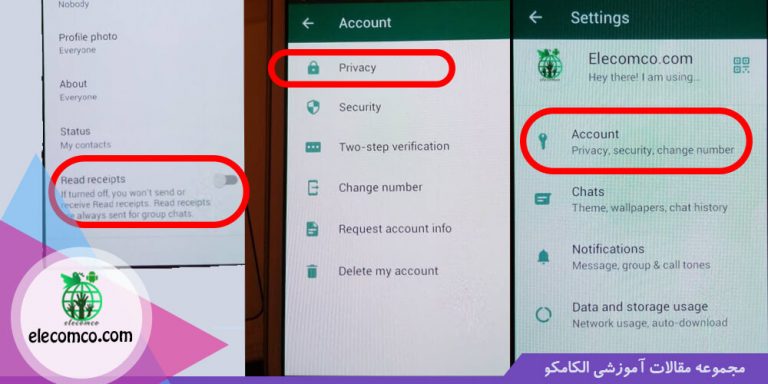
حالا حتی وقتی که پیامی را در واتس اپ بخوانید، طرف مقابل شما متوجه نخواهد شد. 🙂
توجه: توجه داشته باشید که با غیرفعال کردن این گزینه نه تنها دیگران متوجه خواندن پیام شما نمی شوند، بلکه شما هم متوجه نمی شوید که آنها پیام شما را خواندن یا نه و در واقع این یک تنظیمات دو طرفه است.
توجه: همچنین این قابلیت برای چتهای گروهی همیشه فعال است و راهی برای غیرفعال کردن تیک ابی واتساپ در گروه وجود ندارد.
نتیجه گیری از وضعیت تیک های واتس اپ :
حالا که متوجه شدید تیک آبی واتساپ نشانه چیست و چطوری می توانید آن را حذف کنید منتظر مقالات دیگر درباره ترفندهای واتساپ از الکامکو باشید تا حرفه ای تر با این اپلیکیشن کار کنید. | مجله فناوری موبایل الکامکو | مطالب فناوری
به دنبال یادگیری برنامهنویسی اندروید هستید؟
دوره های مرتبط با برنامه نویسی اندروید الکامکو را به شما پیشنهاد می کنیم، به دلایل زیر ↓
- دسترسی همیشگی به فایل های دوره به علاوه پشتیبانی رایگان
- از آنجایی که اندروید استودیو پلتفرم اصلی گوگل برای طراحی اپلیکیشن اندروید است، آموزش ها در راستای آموزش اندروید استودیو پیاده سازی شده است.
- این پکیج ها همواره در حال آپدیت هستند و جدیدترین نسخه از فیلم های آموزش برنامه نویسی مرتبط با دوره ها در پنل شما در سایت الکامکو قرار می گیرد.
- آموزش ها به صورت پروژه محور هستند و از هر گونه گزافه گویی خودداری شده و شروع برنامه نویسی اندروید نیاز به پیش نیازی هم نیست.
- محتوای این پکیج ها از کیفیت بالای تصاویر و صدا برخوردارند.
- از طریق راه های ارتباطی و پشتیبانی ۲۴ ساعته می توانید با ما در ارتباط باشید.
- چند جلسه از فیلم های آموزشی هر دوره به صورت رایگان برای دانلود در دسترس شما قرار دارد که ابتدا از کیفیت کار مطمئن شوید سپس پکیج ها را خریداری نمایید.
- سر فصل های دوره بر اساس سیلابس درسی گوگل طبقه بندی شده اند.
- خیلی از مواردی که سایر آموزشگاه ها به صورت جداگانه می فروشند ما همه را در همین دوره ها به صورت پکیجی برای شما جمع آوری کردیم.
- انجام انواع تمرین ها و پروژه ها در طول دوره ها، ورود آسان شما به بازار کار برنامه نویسی اندروید را فراهم می کنند.
- سورس کد تمامی پروژه های انجام شده در اختیاز شما قرار می گیرد.
- بعد از خرید هر دوره می توانید فورا به دوره ها دسترسی داشته باشید.
بخش های دوره آموزش طراحی نرم افزار اندروید با جاوا در اندروید استودیو
- بخش اول : مقدمه . آموزش جاوا
- بخش دوم : مفاهیم مقدماتی
- بخش سوم : آموزش کامل ریسایکر ویو (RecyclerView)
- بخش چهارم : مفاهیم کاربردی (قسمت اول)
- بخش پنجم : کار با دیتابیس و انواع فایل و ذخیره سازی در اندروید
- بخش ششم : مفاهیم کاربردی (قسمت دوم)
- بخش هفتم : آموزش کامل PHP
- بخش هشتم : آموزش HTML – CSS – Bootstrap
- بخش نهم : آموزش کامل کار با سرور در اندروید استودیو
- بخش دهم: مفاهیم تکمیلی
- بخش یازدهم : آموزش کامل کار با نقشه
- بخش دوازدهم : پروژه نهایی
- سرفصل های اندروید بصوت کامل
همچنین ببینید» دوره های برنامه نویسی اندروید مطابق با آموزش جاوا و اندروید استودیو در راستای ساخت اپ های اندرویدی
مقدمه و معرفی دوره آموزش برنامه نویسی کاتلین
- آشنایی با زبان کاتلین
- قوانین و مفاهیم پایه برای یادگیری زبان کاتلین
- مقایسه جاوا و کاتلین
- آموزش نصب وراه اندازی اندروید استودیو
- شروع کار با اندروید استودیو
- آشنایی اولیه با سیستم عامل Android
- بررسی ایمولیتور (شبیه ساز) و انواع آن
- ساخت ایمولیتور در اندروید استودیو
- شناخت ابزارهای برنامه نویسی Android
- انتخاب ابزار مناسب برنامه نویسی اندروید
- آشنایی با معماری سیستم عامل Android
- آموزش نصب نرم افزار های مورد نیاز جهت برنامه نویسی Android
- شروع طراحی در اندروید استودیو
- اجرای برنامه در شبیه ساز
- آموزش مفاهیم شی گرایی در برنامه نویسی (Object Oriented Programming)
- آموزش کامل برنامه نویسی با زبان کاتلین (kotlin)
- برای مشاهده ادامه سرفصلها روی دوره کلیک کنید
همچنین بخوانید » سایر ثبت نام دوره های کاتلین | لیست کتاب های آموزش کاتلین | کاتلین بهتر است یا فلاتر | کاتلین بهتر است یا جاوا
دوره آموزش برنامه نویسی اندروید شامل دوره های جاوا و کاتلین می باشد. همچنین دارای ۷ دوره حرفه ای دیگر برای تبدیل شدن به یک متخصص اندروید کامل می باشد.
بخش های مختلف دوره متخصص اندروید
- بخش اول : آموزش برنامه نویسی اندروید با جاوا
- بخش دوم : آموزش حرفه ای طراحی UI/UX در اندروید
- بخش سوم : آموزش زبان برنامه نویسی کاتلین از صفر تا صد و پروژه محور
- بخش چهارم : اندروید پلاس (آموزش مفاهیم ضروری در اندروید)
- بخش پنجم : آموزش جامع معماری MVP در اندروید با ساخت پروژه اپلیکیشن خبری فول امکانات
- بخش ششم : آموزش جامع معماری MVVM در اندروید با چندین پروژه حرفه ای
- بخش هفتم : آموزش ساخت بازی در اندروید استودیو
- بخش هشتم : آموزش پرداخت درون برنامه کافه بازار
- بخش نهم : آموزش ساخت اپلیکیشن فروشگاهی فول امکانات
بخش های دوره متخصص فلاتر
- بخش اول : آموزش برنامه نویسی به زبان برنامه نویسی Dart
- بخش دوم : آموزش UI/UX – رابط کاربری و تجربه کاربری در فلاتر
- بخش سوم : مفاهیم کاربردی
- بخش چهارم : پیش نیاز بخش سرور
- بخش پنجم : آموزش کامل کار با سرور
- بخش ششم : مفاهیم پیشرفته
- بخش هفتم : مفاهیم تکمیلی
- بخش هشتم : طراحی و ساخت وبسایت فروشگاهی با فلاتر
- بخش نهم : آموزش ساخت اپلیکیشن فروشگاهی با Flutter
همچنین بخوانید » همه دوره های فلاتر | تفاوت ری اکت و نیتیو | آینده و بازار کار فلاتر چگونه است؟ | لیست کتاب های اموزش فریمورک فلاتر | فیلم های آموزش رایگان فلاتر | نصب فلاتر | اموزش زبان برنامه نویسی دارت | طراحی اپلیکیشن اندروید و آی او اس | یادگیری فلاتر











































































































































































































































































































































چکار کنیم تیک ابی واتساپ نخوره ؟
دوست عزیز مقاله رو یه بار دیگه بخونید دقیقا راجع به این هست که چرا واتساپ تیک آبی نمیخوره !
من چند وقت پیش پیامی برای کسی فرستادم و قبل اینکه اون ببینه پاکش کردم یعنی حذف برای همه رو زدم. ولی جالب اینجاست که نمیدونم چه برنامه ای استفاده میکنه که پیامم رو بازیابی کرده بود و خونده بود!!
بله احتمالا برنامه notisave داشته که تونسته پیام پاک شدتون رو بخونه.
مرسی ازتون 🙂